아두이노 나노 온도 센서 LCD
이 튜토리얼은 아두이노 나노를 사용하여 DS18B20 센서에서 온도를 측정하고 이를 LCD I2C 디스플레이에 표시하는 방법을 안내합니다.
준비물
| 1 | × | 아두이노 나노 | 쿠팡 | 아마존 | |
| 1 | × | USB A to Mini-B USB 케이블 | 쿠팡 | 아마존 | |
| 1 | × | LCD I2C | 쿠팡 | 아마존 | |
| 1 | × | DS18B20 온도 센서 (어댑터 포함) | 쿠팡 | 아마존 | |
| 1 | × | DS18B20 온도 센서(어댑터 없음) | 아마존 | |
| 1 | × | 4.7 kΩ Resistor | 아마존 | |
| 1 | × | 브레드보드 | 쿠팡 | 아마존 | |
| 1 | × | 점퍼케이블 | 쿠팡 | 아마존 | |
| 1 | × | (추천) 아두이노 나노용 스크루 터미널 확장 보드 | 쿠팡 | 아마존 | |
| 1 | × | (추천) 아두이노 나노용 브레이크아웃 확장 보드 | 쿠팡 | 아마존 | |
| 1 | × | (추천) 아두이노 나노용 전원 분배기 | 쿠팡 | 아마존 |
온도 센서 및 LCD에 관하여
만약 여러분이 온도 센서와 LCD(핀 배치, 작동 원리, 프로그래밍 방법 등)에 익숙하지 않다면, 다음의 튜토리얼들이 도움이 될 수 있습니다:
선연결
브레드보드를 사용한 배선도.
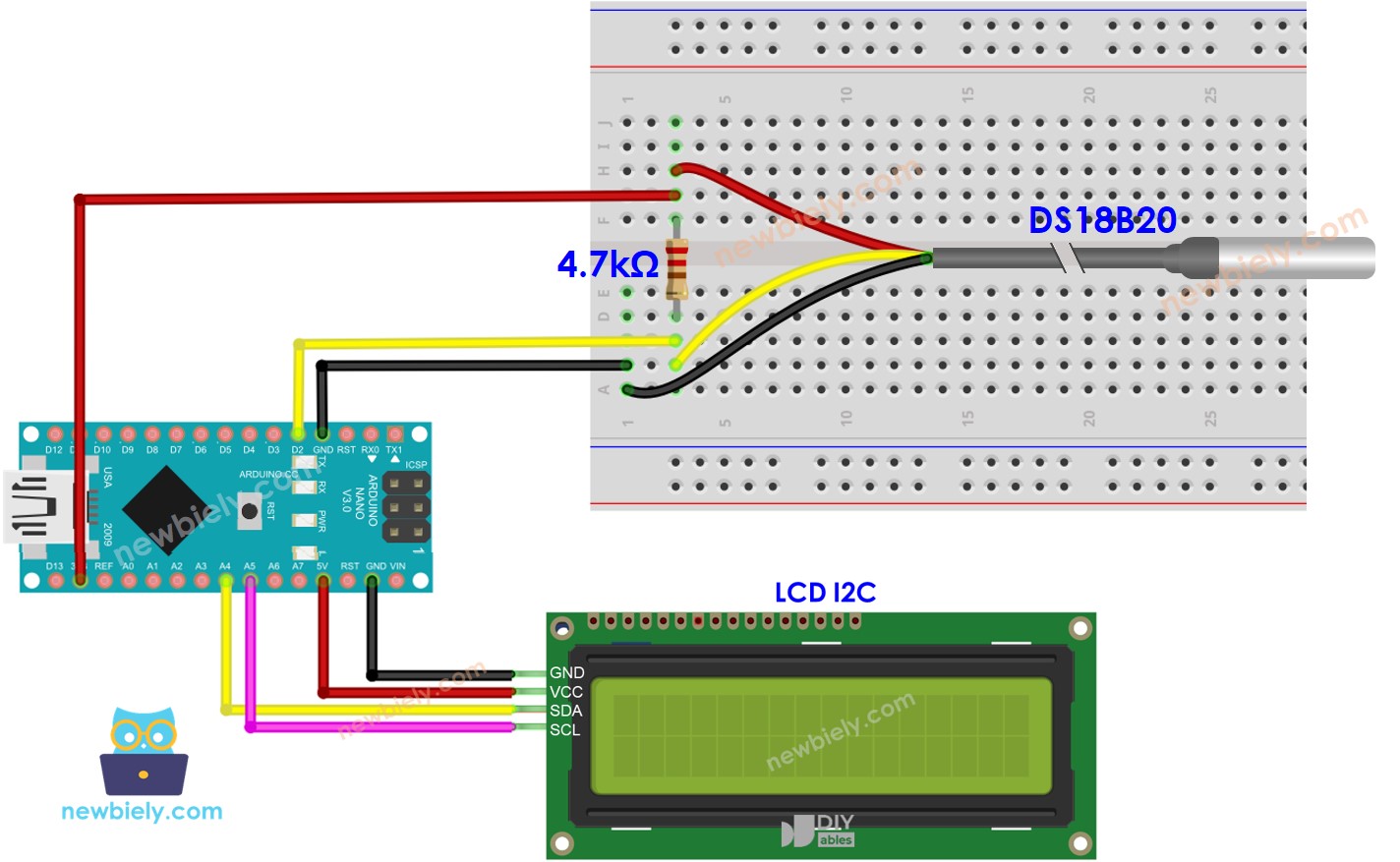
이 이미지는 Fritzing을 사용하여 만들어졌습니다. 이미지를 확대하려면 클릭하세요.
터미널 어댑터를 사용한 배선도 (권장).
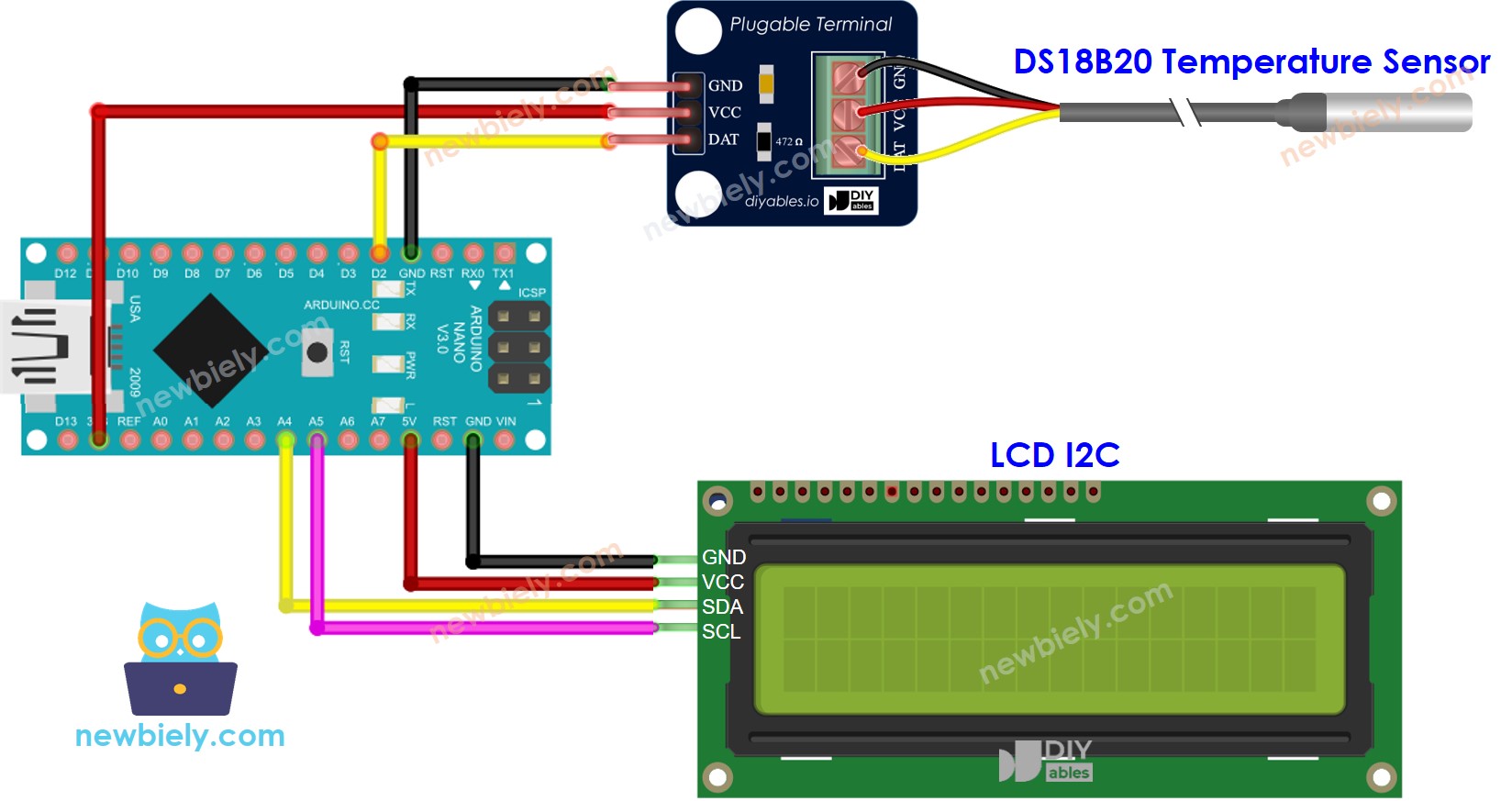
이 이미지는 Fritzing을 사용하여 만들어졌습니다. 이미지를 확대하려면 클릭하세요.
Arduino Nano와 기타 부품에 전원을 공급하는 가장 효과적인 방법은 다음 링크를 참조하세요: 아두이노 나노 전원 공급 방법.
우리는 원활한 설치를 위해 DS18B20 센서와 그에 따른 배선 어댑터를 함께 구매하는 것을 추천합니다. 이 어댑터에는 통합된 저항기가 포함되어 있어, 배선에 추가 저항기가 필요 없습니다.
아두이노 나노 코드
※ 주의:
LCD의 주소는 제조업체에 따라 다를 수 있습니다. 코드에서는 DIYables 제조업체가 명시한 대로 0x27을 사용했습니다.
사용 방법
- 아두이노 나노와 PC에 USB 케이블을 연결하세요.
- 아두이노 IDE를 실행한 다음, 적절한 보드와 포트를 선택하세요.
- 아두이노 IDE의 왼쪽 바에 있는 Libraries 아이콘을 클릭하세요.
- “Dallas”를 검색한 다음, Miles Burton이 만든 DallasTemperature 라이브러리를 찾으세요.
- DallasTemperature 라이브러리를 설치하려면 Install 버튼을 누르세요.
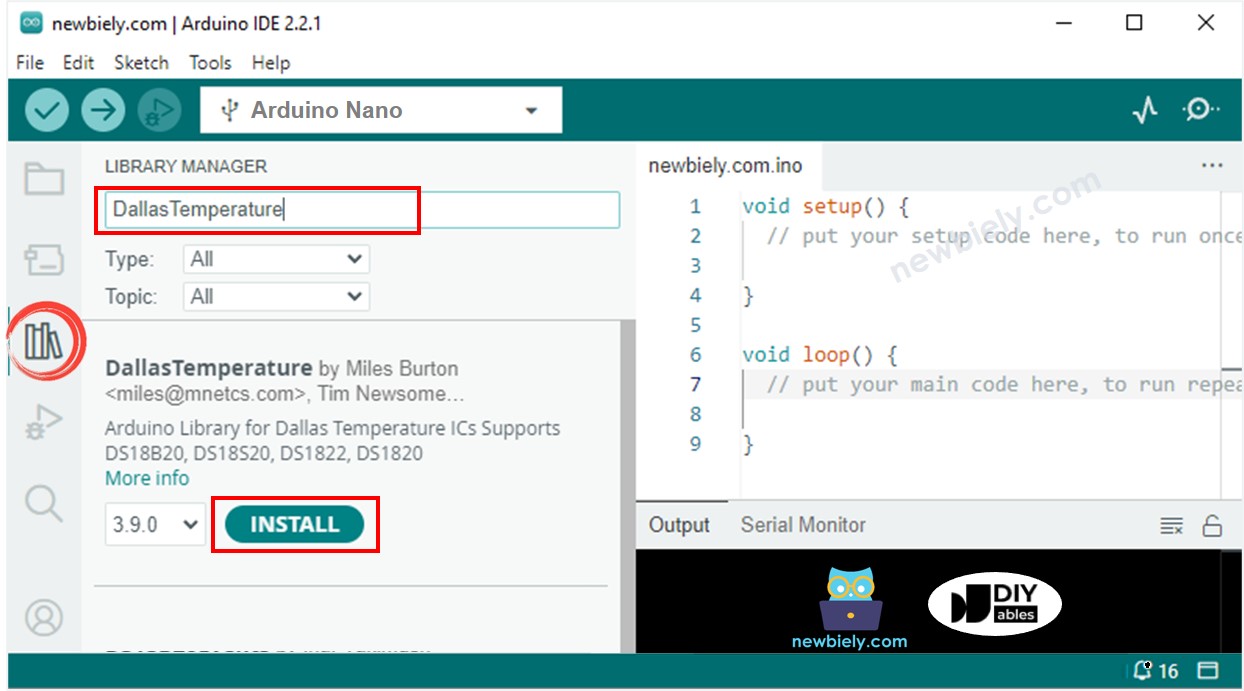
의존성을 설치하라는 요청을 받게 됩니다. OneWire 라이브러리를 설치하려면 Install All 버튼을 클릭하세요.
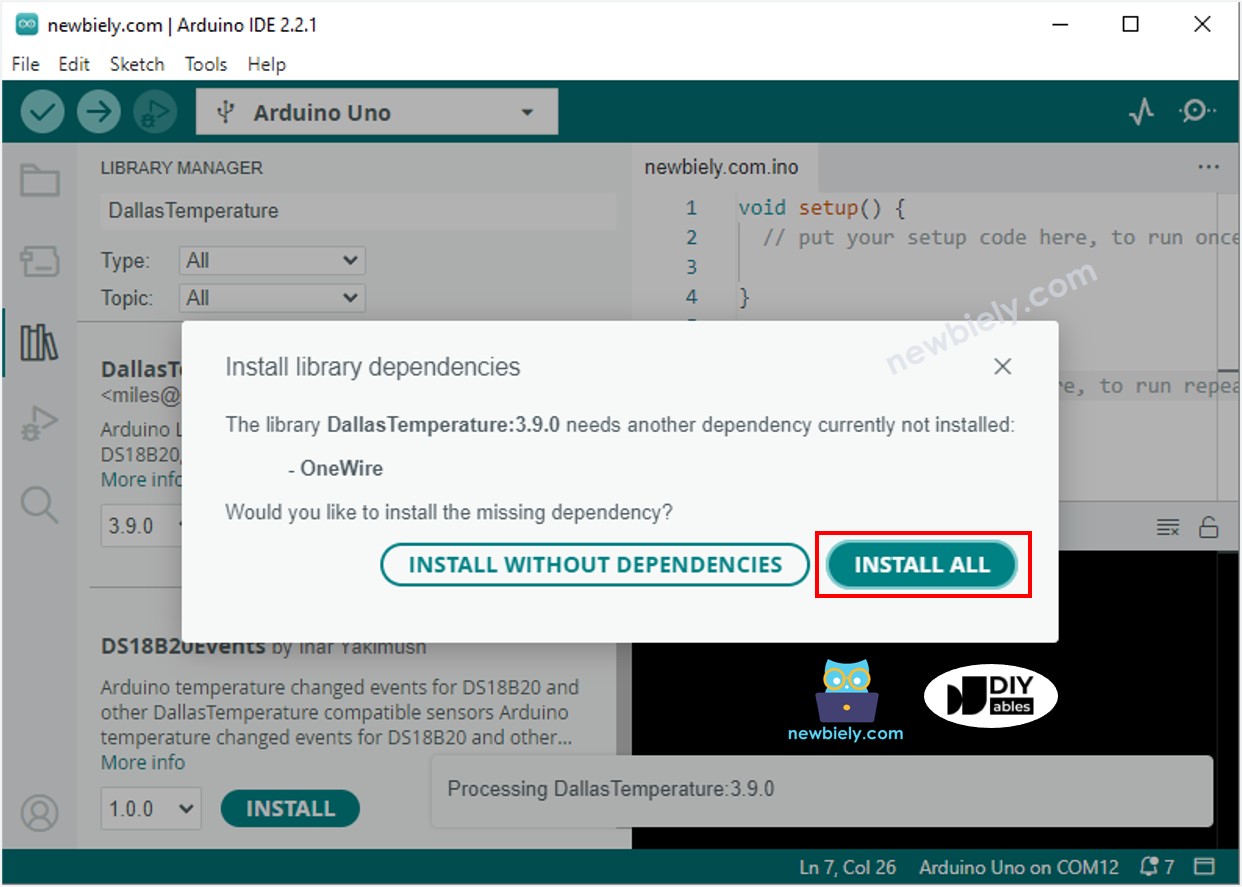
“LiquidCrystal I2C”를 검색하고 Frank de Brabander가 만든 LiquidCrystal_I2C 라이브러리를 찾으십시오.
그런 다음, Install 버튼을 클릭하여 라이브러리를 설치하십시오.
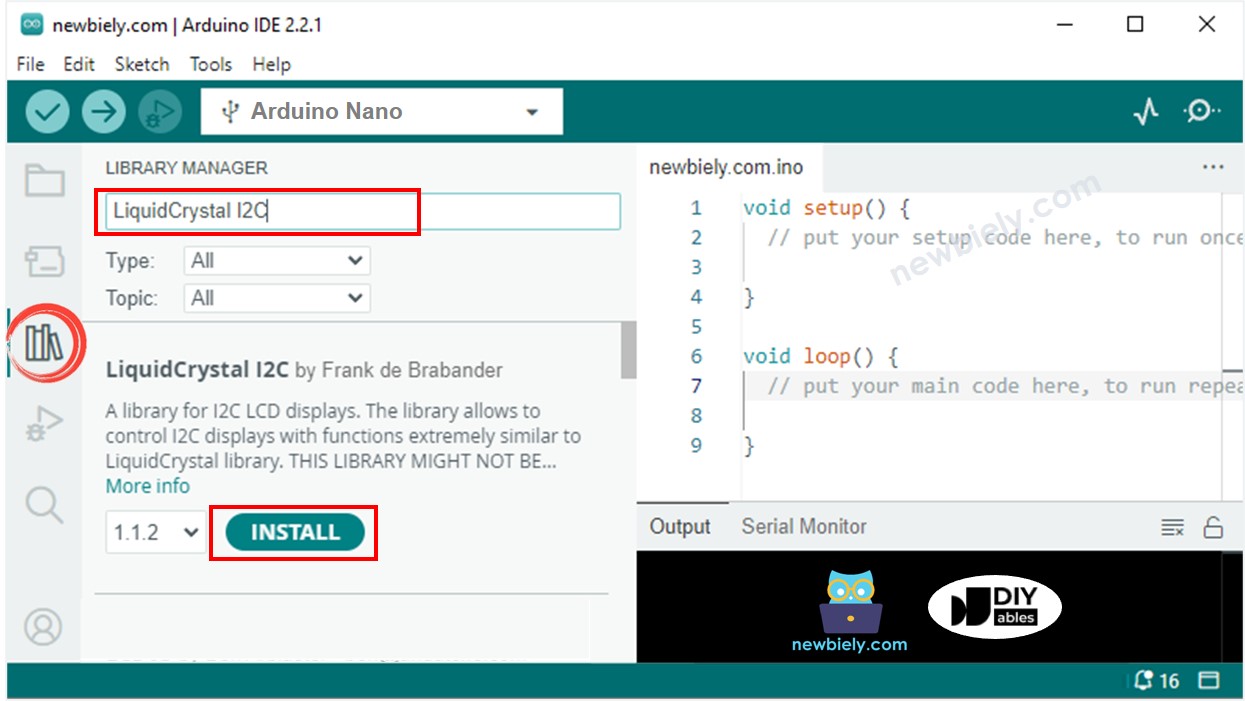
- 코드를 복사하여 Arduino IDE에서 엽니다.
- Arduino IDE에서 Upload 버튼을 클릭하여 코드를 컴파일하고 Arduino Nano로 업로드합니다.
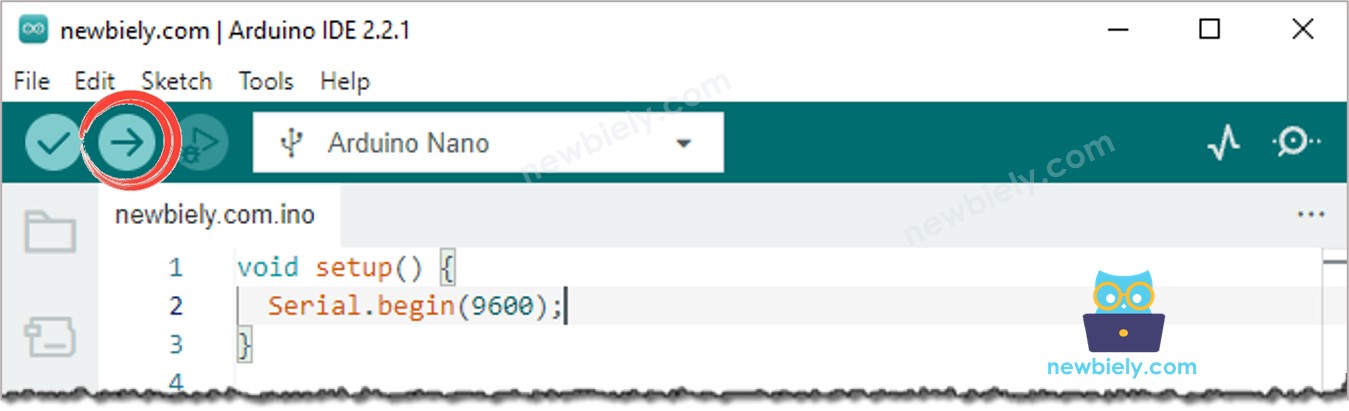
- 온수와 찬물 양쪽에 센서를 부착하거나 손에 들고 있으세요.
- 결과를 확인하려면 LCD를 확인하세요.
LCD 화면에 아무것도 표시되지 않으면, 안내를 얻으려면 LCD I2C 문제 해결을 확인하세요.
코드 설명
소스 코드의 주석에 포함된 줄별 설명을 확인하세요!
동영상
비디오 제작은 시간이 많이 걸리는 작업입니다. 비디오 튜토리얼이 학습에 도움이 되었다면, YouTube 채널 을 구독하여 알려 주시기 바랍니다. 비디오에 대한 높은 수요가 있다면, 비디오를 만들기 위해 노력하겠습니다.
